Beheben Sie alle iOS-Probleme wie z. B. einen kaputten Bildschirm, ein Hängenbleiben usw. ohne Datenverlust.
Standortfreigabe auf dem iPhone funktioniert nicht? Probieren Sie diese 7 Lösungen! [und warum]
Die Standortfreigabe auf dem iPhone ist eine unverzichtbare Funktion. Mit „Wo ist?“ oder „Nachrichten“ können Sie Ihre Lieben auf dem Laufenden halten. Doch was tun, wenn die Standortfreigabe auf dem iPhone plötzlich nicht mehr funktioniert? Das kann frustrierend sein, insbesondere da diese Funktion für Sicherheit und Komfort unerlässlich ist. Die gute Nachricht: Dieses Problem lässt sich ganz einfach zu Hause beheben! Lesen Sie hier weiter, um die Gründe zu erfahren. Warum kann ich meinen Standort nicht teilen? und 7 Lösungen, damit wieder alles reibungslos funktioniert.
Führerliste
Warum kann ich meinen Standort nicht teilen? Die beste Methode zur Behebung des Problems „Standort kann nicht geteilt werden“ Lösung 1. Aktivieren Sie „Meinen Standort teilen“. Lösung 2. Aktivieren Sie die Ortungsdienste. Lösung 3. WLAN- oder Mobilfunkverbindung einschalten Lösung 4. Stellen Sie sicher, dass Sie bei iCloud angemeldet sind. Lösung 5. Starten Sie das iPhone neu. Lösung 6. Standort- und Datenschutzeinstellungen zurücksetzenWarum kann ich meinen Standort nicht teilen?
Keine Panik, wenn Ihr iPhone plötzlich die Standortfreigabe verweigert. Das ist ein recht häufiges Problem, das verschiedene Ursachen haben kann.
Warum funktioniert die Standortfreigabe auf dem iPhone nicht? Hier sind die häufigsten Ursachen, auf die Sie achten sollten:
• Die Ortungsdienste sind möglicherweise in den Einstellungen deaktiviert.
• Eine schwache Internetverbindung, die das Laden der Website verhindert.
• Die Standortfreigabe ist deaktiviert.
• Veraltete iOS-Versionen, die zu unerwarteten Fehlern führen.
• Apps haben möglicherweise nicht die erforderliche Berechtigung, Ihren Standort einzusehen.
• Möglicherweise sind Sie von iCloud abgemeldet.
• Datum und Uhrzeit des iPhones sind ungenau.
Die beste Methode zur Behebung des Problems „Standort kann nicht geteilt werden“
Bevor Sie alle möglichen Methoden ausprobieren, um das Problem mit der Standortfreigabe auf dem iPhone zu beheben, sollten Sie vielleicht eine sichere, zuverlässige und fortschrittliche Methode wählen? Denn das Problem könnte tiefer liegen als nur in einer einfachen Einstellung. 4Easysoft iOS-Systemwiederherstellung Dieses Tool können Sie ausführen. Die professionelle Software behebt über 50 verschiedene iOS-Probleme, darunter Probleme mit der Standortfreigabe, nicht reagierende Apps, Systemabstürze, schwarze Bildschirme und vieles mehr. Egal welches iPhone-Modell Sie verwenden, dieses Tool gewährleistet eine reibungslose Reparatur für alle Modelle und Versionen – und das alles ohne Datenverlust.

Behebung von zugrunde liegenden iOS-Systemfehlern, die Probleme mit der Standortfreigabe verursachen.
Bietet einen Standardmodus für einfache Störungen und einen erweiterten Modus für schwerwiegendere Störungen.
Unterstützt alle iPhone-, iPad- und iPod-Modelle, einschließlich der neuesten iOS-Versionen.
Hohe Erfolgsquote bei der Wiederherstellung Ihres Systems mit einer sicheren Firmware.
100% Sicher
100% Sicher
Schritt 1Öffnen Sie 4Easysoft iOS System Recovery auf Ihrem Computer und verbinden Sie Ihr iPhone per USB-Kabel. Wählen Sie auf dem Startbildschirm „iOS System Recovery“ und klicken Sie anschließend auf „Start“, um den Vorgang zu beginnen.

Schritt 2Sobald Ihr iPhone erkannt wurde, versuchen Sie die „Kostenlose Schnellreparatur“ für kleinere Systemprobleme. Alternativ können Sie die Option „Reparieren“ für eine umfassendere Reparatur auswählen.

Wählen Sie anschließend zwischen dem „Standardmodus“, um Ihre Daten zu erhalten, und dem „Erweiterten Modus“ zur Behebung schwerwiegender Systemprobleme. Klicken Sie nach der Auswahl auf „Bestätigen“.

Schritt 3Bestätigen Sie auf diesem Bildschirm Ihr Gerätemodell und Ihre iOS-Version und laden Sie anschließend das passende Firmware-Paket herunter. Um die Reparatur Ihres iPhone-Systems zu starten, klicken Sie auf „Weiter“.

100% Sicher
100% Sicher
Lösung 1. Aktivieren Sie „Meinen Standort teilen“.
Manchmal ist die Option „Meinen Standort teilen“ in den „Wo ist?“-Einstellungen deaktiviert, sodass Ihre Kontakte Ihren Standort nicht sehen können.
Schritt 1Gehen Sie zu „Einstellungen“ und tippen Sie oben auf den „Apple-ID-Namen“.
Schritt 2Tippen Sie anschließend auf „Meinen Standort teilen“ und vergewissern Sie sich, dass diese Option aktiviert ist.
Schritt 3Überprüfen Sie anschließend, ob Ihr Gerät unter „Mein Standort“ aufgeführt ist.
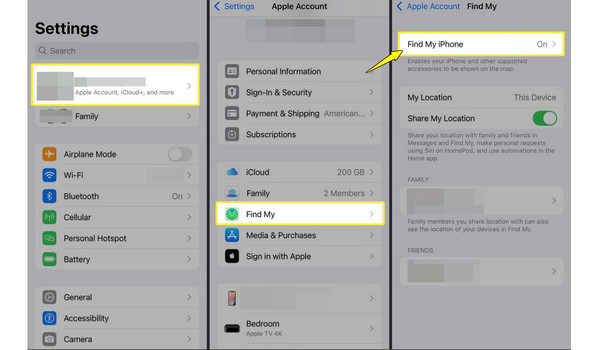
Lösung 2. Aktivieren Sie die Ortungsdienste.
Wenn die Ortungsdienste deaktiviert sind, kann Ihr Gerät Ihren Standort natürlich nicht bestimmen, und die Funktion „Standort teilen“ ist auf dem iPhone nicht verfügbar. Sie können die Ortungsdienste auch deaktivieren und anschließend wieder aktivieren, wenn Das iPhone zeigt den falschen Standort an.
Schritt 1Öffnen Sie die „Einstellungen“ auf Ihrem iPhone. Scrollen Sie nach unten zu „Datenschutz & Sicherheit“ und tippen Sie auf „Ortungsdienste“.
Schritt 2Dort können Sie die „Ortungsdienste“ aktivieren.
Schritt 3Stellen Sie sicher, dass Apps wie „Wo ist?“ auf die Optionen „Beim Verwenden der App“ oder „Immer“ eingestellt sind.
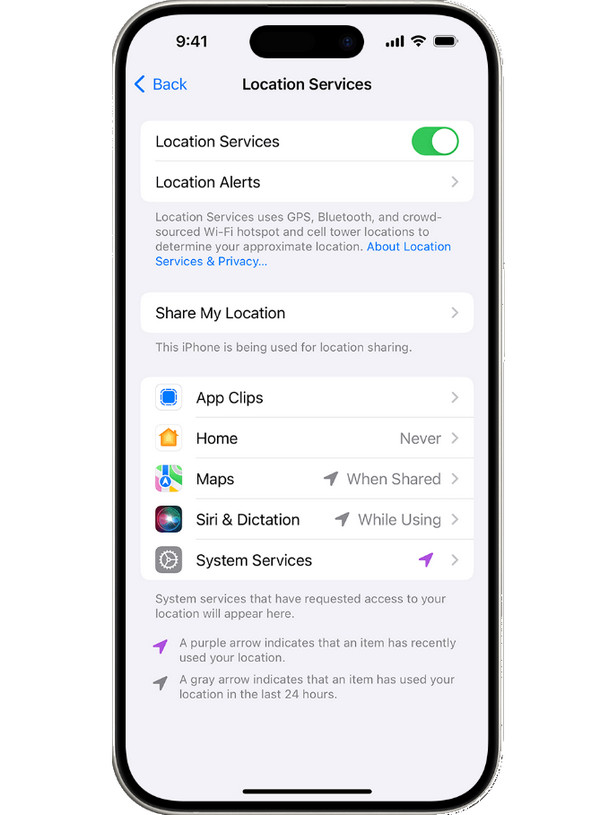
Lösung 3. WLAN- oder Mobilfunkverbindung einschalten
Da die Standortfreigabe eine aktive Internetverbindung erfordert, sendet Ihr iPhone Ihren Live-Standort nicht, wenn Sie nicht verbunden sind. So aktivieren Sie die Funktion:
Schritt 1Öffnen Sie die „Einstellungen“ auf Ihrem iPhone. Gehen Sie zum Abschnitt „WLAN“ und verbinden Sie sich mit einem stabilen Netzwerk.
Schritt 2Alternativ können Sie die Option „Mobilfunkdaten“ unter „Einstellungen“ aktivieren und anschließend zu „Mobilfunk“ gehen.
Schritt 3Prüfen Sie nun, ob Sie Ihren Standort endlich freigeben können.
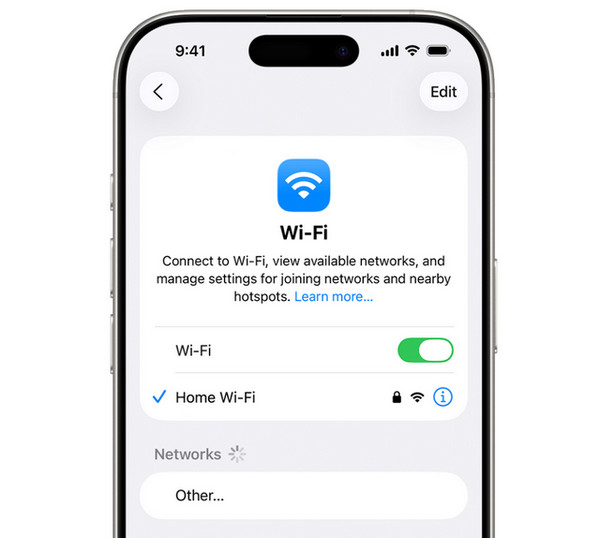
Lösung 4. Stellen Sie sicher, dass Sie bei iCloud angemeldet sind.
Möglicherweise sind Sie nicht bei iCloud angemeldet, weshalb Sie „Wo ist?“ nicht nutzen können und die Standortfreigabe auf dem iPhone nicht verfügbar ist.
Schritt 1Nach dem Öffnen der „Einstellungen“-App tippen Sie oben auf „Auf Ihrem iPhone anmelden“.
Schritt 2Geben Sie dort Ihre korrekte Apple-ID und Ihr Passwort ein.
Schritt 3Nach der Anmeldung starten Sie „Mein Standort suchen“ erneut und prüfen Sie, ob die Standortfreigabe funktioniert.
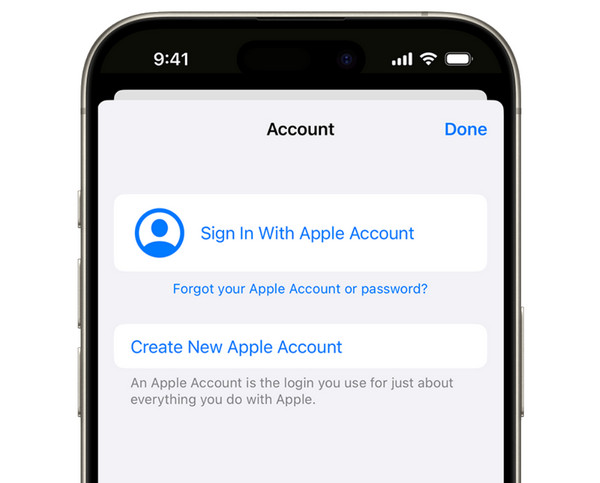
Lösung 5. Starten Sie das iPhone neu.
Ein kurzer iPhone wird neu gestartet kann vorübergehende Störungen und Netzwerkfehler beheben, die die Fehler bei der Standortfreigabe auf Ihrem iPhone verursachen.
Schritt 1Halten Sie die Tasten „Ein/Aus“ und „Lautstärke leiser“ gleichzeitig gedrückt. Schieben Sie den Schieber, um Ihr Gerät auszuschalten.
Schritt 2Warten Sie einen Moment und drücken Sie dann erneut die Taste „Power“, um das Gerät wieder einzuschalten.
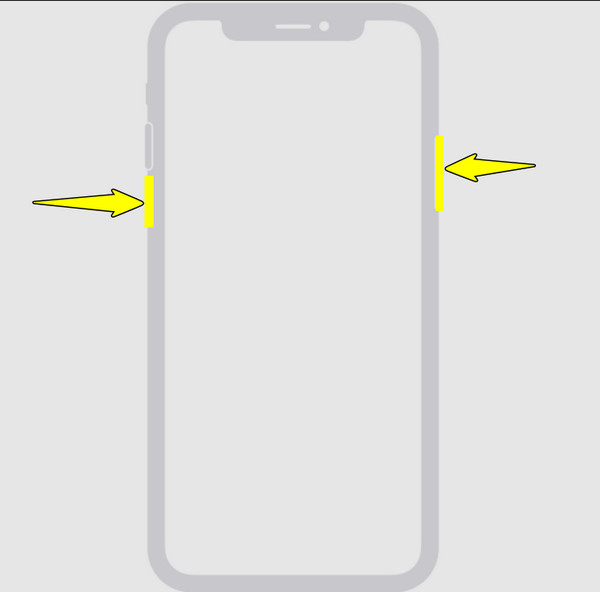
Lösung 6. Standort- und Datenschutzeinstellungen zurücksetzen
Keine der oben genannten Lösungen behebt Ihr Problem, dass Sie Ihren Standort auf dem iPhone nicht teilen können? Dann müssen Sie möglicherweise einige Einstellungen korrigieren. Versuchen Sie, diese zurückzusetzen.
Schritt 1Öffnen Sie „Einstellungen“, gehen Sie dann direkt zu „Allgemein“ und tippen Sie auf „iPhone übertragen oder zurücksetzen“.
Schritt 2Tippen Sie auf „Zurücksetzen“ und wählen Sie dann „Standort und Datenschutz zurücksetzen“.
Schritt 3Bestätigen Sie mit Ihrem Passcode und aktivieren Sie anschließend die „Ortungsdienste“ wieder.
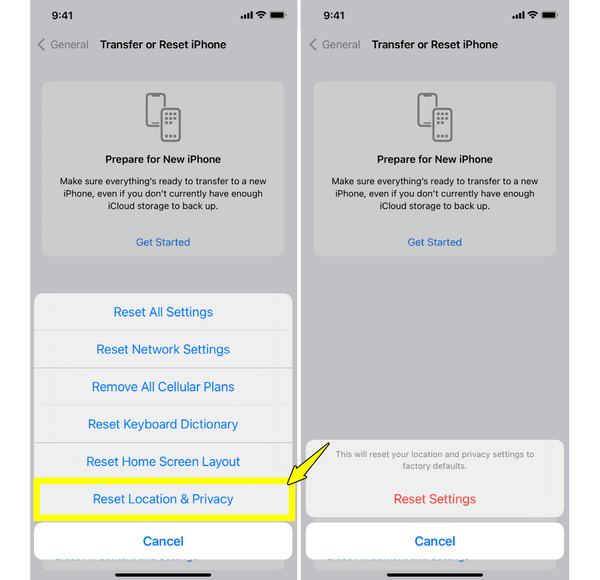
Abschluss
Die Standortfreigabe auf einem iPhone ist nicht möglich Das ist ärgerlich, da man die Funktion für Sicherheit, Navigation oder Treffen mit anderen nutzt. Zum Glück lässt sich die Frage „Warum kann ich meinen Standort nicht teilen?“ schnell beantworten, indem man die Ortungsdienste, App-Berechtigungen und mehr überprüft, und die Funktion ist im Handumdrehen wieder nutzbar. Liegt das Problem jedoch tiefer im iOS-System, 4Easysoft iOS-Systemwiederherstellung kann helfen. Es wurde entwickelt, um iOS-Probleme zu beheben, ohne Ihre Daten zu verlieren. Mit wenigen Klicks können Sie die Leistung Ihres iPhones wiederherstellen und die Teilen-Funktion reaktivieren.
100% Sicher
100% Sicher



